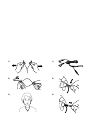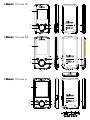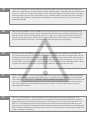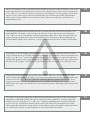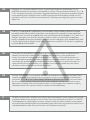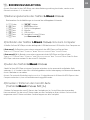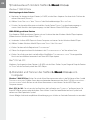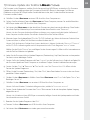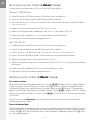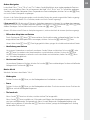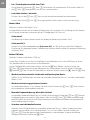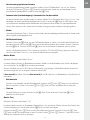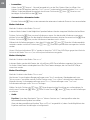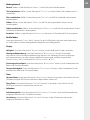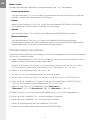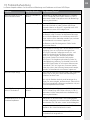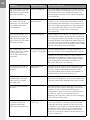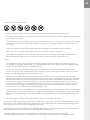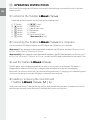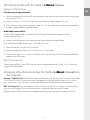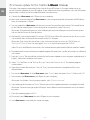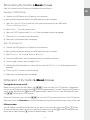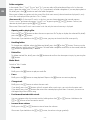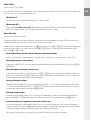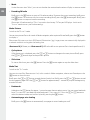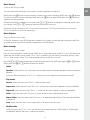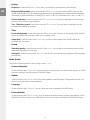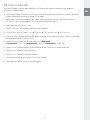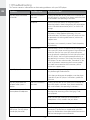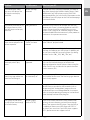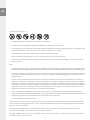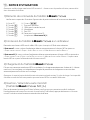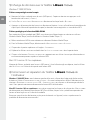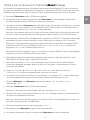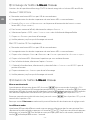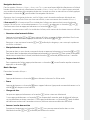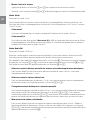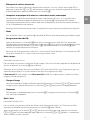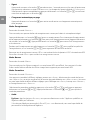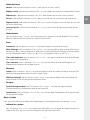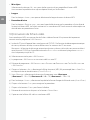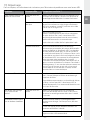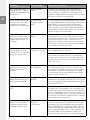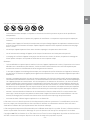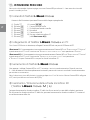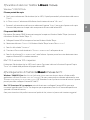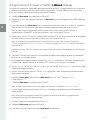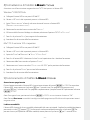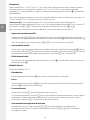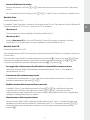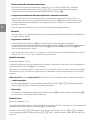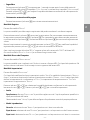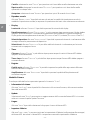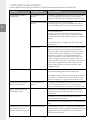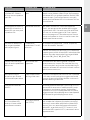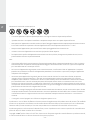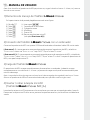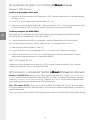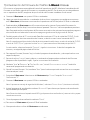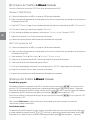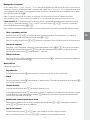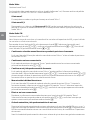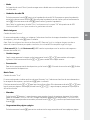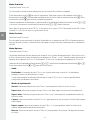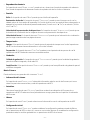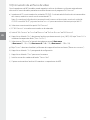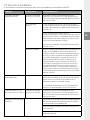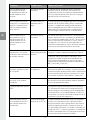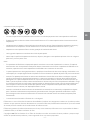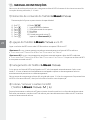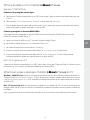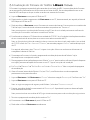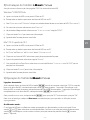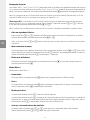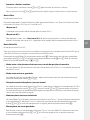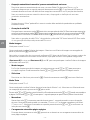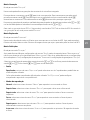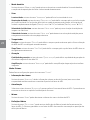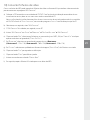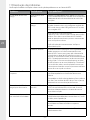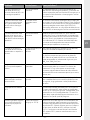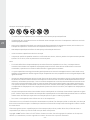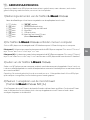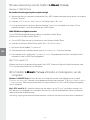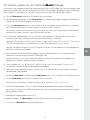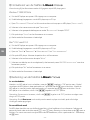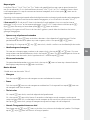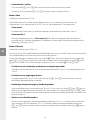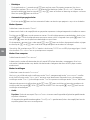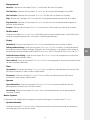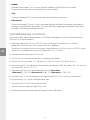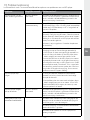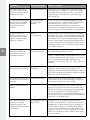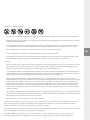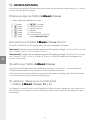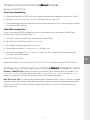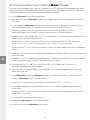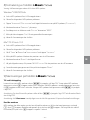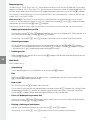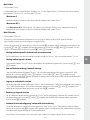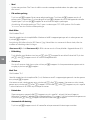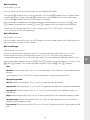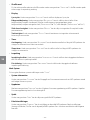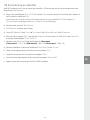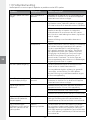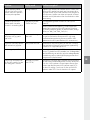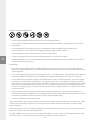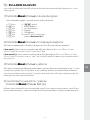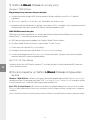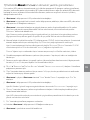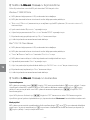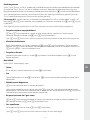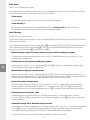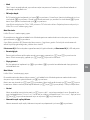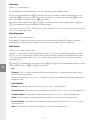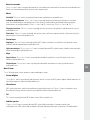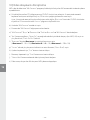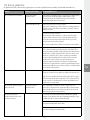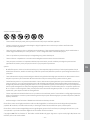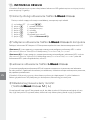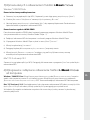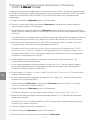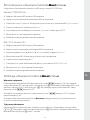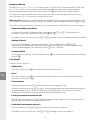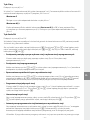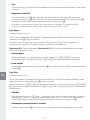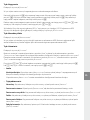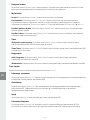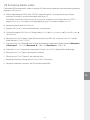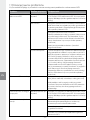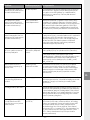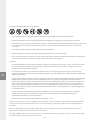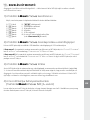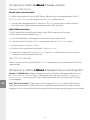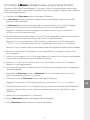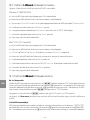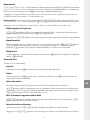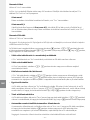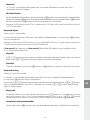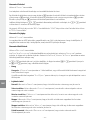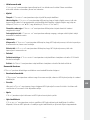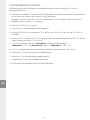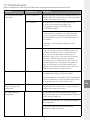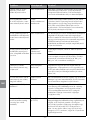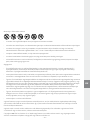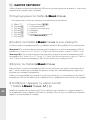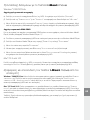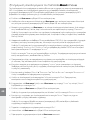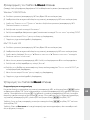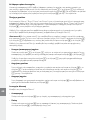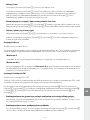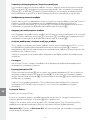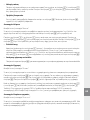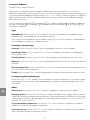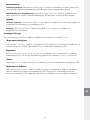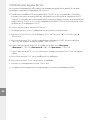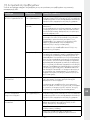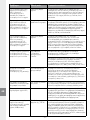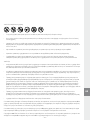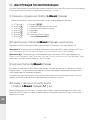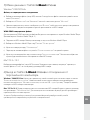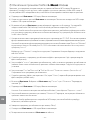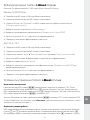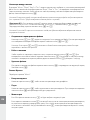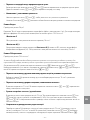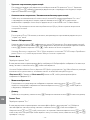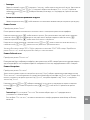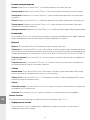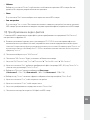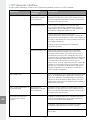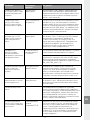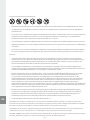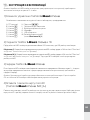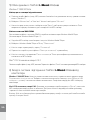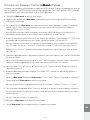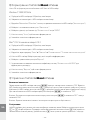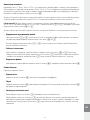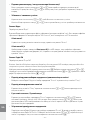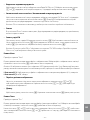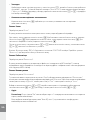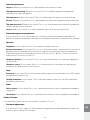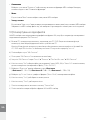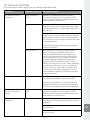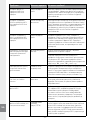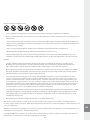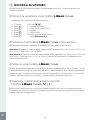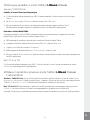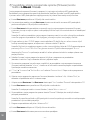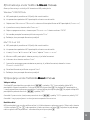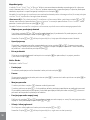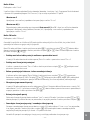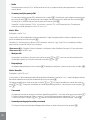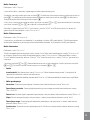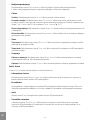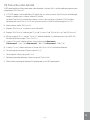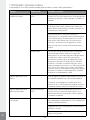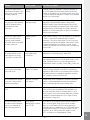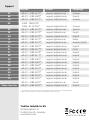Trekstor i-Beat Move S Bedienungsanleitung
- Kategorie
- MP3 / MP4-Player
- Typ
- Bedienungsanleitung
Seite wird geladen ...
Seite wird geladen ...

DE
Hinweis: Bei Problemen mit diesem Produkt ist kompetente Hilfe schnell zur Hand! Nur in den seltensten
Fällen ist es notwendig, dass Sie dieses Produkt zu Ihrem Händler bringen. Auf unserer Website www.trekstor.de
unter "S
e r v i c e " + "Su p p o r t " finden Sie Antworten auf die häufigsten Fragen. Sie können natürlich auch gerne
über das Support-Formular auf unserer Website, per E-Mail oder Telefon (siehe Rückseite dieser Anleitung)
mit unserem preisgekrönten Support Kontakt aufnehmen. Sie werden erfreut sein, wie schnell wir Ihnen
weiterhelfen können.
ES
Nota: En caso de problemas con este producto, tiene usted rápidamente a mano ayuda eficaz. En la
gran mayoría de los casos es innecesario llevar este producto al comercio donde lo adquirió. En nuestra
página web www.trekstor.de encontrará respuesta a las preguntas más frecuentes en el apartado "S
e r v i c e "
+ "S
u p p o r t ". Naturalmente, puede usted también ponerse en contacto con nuestro premiado servicio de
soporte técnico mediante el correspondiente formulario de soporte que encontrará en nuestra página web,
por e-mail o por teléfono (véase el reverso de este manual). Sin duda quedará satisfecho con la rapidez con
la que se soluciona su problema.
IT
EN
FR
Note: If you have problems with this product, you can quickly get assistance. Only in extremely rare cases
will you need to bring this product to your distributor. You can find answers to the most frequently asked
questions at our website, www.trekstor.de, under "S
e r v i c e " + "Su p p o r t ". You can of course also contact our
award-winning support team by filling out the support form on our website, or by e-mail or telephone
(see the back of these instructions). You will be surprised at how quickly we can help you.
Nota: in caso di problemi con questo prodotto, è possibile disporre rapidamente di assistenza competente.
Solo in rari casi è necessario portare il prodotto presso il rivenditore. Sul nostro sito Web www.trekstor.de,
nella sezione "S
e r v i c e " + "Su p p o r t ", si trovano le risposte alle domande più frequenti. Naturalmente è possibile
contattare il nostro premiato servizio di assistenza anche tramite l'apposito modulo sul nostro sito Web,
per e-mail o telefonicamente (vedere il retro di questo manuale). La velocità della nostra assistenza vi
sorprenderà piacevolmente.
Remarque : en cas de problèmes avec ce produit, une aide compétente et rapide est à votre disposition !
Il est très rare que vous soyez dans l'obligation d'emporter ce produit chez votre distributeur. Pour consulter
les réponses aux questions les plus fréquemment posées, veuillez vous rendre sur notre site Web www.trekstor.de
à la rubrique « S
e r v i c e » + « Su p p o r t ». Vous pouvez naturellement aussi contacter notre service d'assistance
primé par le biais du formulaire d'assistance sur notre site Web, par e-mail ou par téléphone (voir au dos de
ce guide). Vous allez vous réjouir de la rapidité avec laquelle nous allons pouvoir vous aider.
Seite wird geladen ...
Seite wird geladen ...

– 7 –
DE
BEDIENUNGSANLEITUNG
Hinweis: Bitte laden Sie Ihren MP3-Player, wie in dieser Bedienungsanleitung beschrieben, vor dem ersten
Gebrauch mindestens 3 – 4 Stunden auf.
1) Bedienungselemente des TrekStor i.Beat move
Bitte beachten Sie die Abbildungen im Innenteil des aufklappbaren Einbandes.
TFT-DisplayA)
B) g-Taste
C) Q-Taste
D) O-Taste
E) A-Taste
F) P-Taste
G) R-Taste
2) Verbinden des TrekStor i.Beat move mit einem Computer
Schließen Sie Ihren MP3-Player mit dem beiliegenden USB-Kabel an einen USB-Anschluss Ihres Computers an.
i.Beat move S: Ihr Betriebssystem erkennt automatisch den MP3-Player und fügt auf dem
"A
r b e i t s p l A t z "/"Co m p u t e r " bzw. "sC h r e i b t i s C h " einen "We C h s e l d A t e n t r ä g e r " bzw. "lA u f W e r k " hinzu.
i.Beat move M | L: Ihr Betriebssystem erkennt automatisch den MP3-Player und fügt auf dem
"A
r b e i t s p l A t z "/"Co m p u t e r " bzw. "sC h r e i b t i s C h " zwei "We C h s e l d A t e n t r ä g e r " bzw. "lA u f W e r k e " hinzu: Einen für Ihren
MP3-Player und einen weiteren für den microSD-Steckplatz.
3) Laden des TrekStor i.Beat move
Sobald Sie Ihren MP3-Player mit einem Computer verbinden, wird er automatisch aufgeladen. Nach
spätestens 3 – 4 Stunden ist der Akku vollständig geladen und der Ladevorgang wird automatisch beendet,
um ein Überladen zu vermeiden.
Hinweis: Die maximale Akkulaufzeit wird erst nach ca. 10 Ladezyklen erreicht. Während Ihr MP3-Player mit dem
Computer verbunden ist, kann auf kein Bedienmenü zugegriffen werden.
4) Einsetzen / Entfernen der microSD-Karte
(TrekStor i.Beat move M | L)
Schieben Sie langsam die microSD-Karte in den Steckplatz ein, bis Sie ein Klicken der einrastenden
Karte vernehmen. Um die microSD-Karte wieder aus dem Steckplatz zu lösen, drücken Sie kurz auf die
eingesetzte microSD-Karte und ziehen Sie diese langsam aus dem Steckplatz.
H) w-Schieber
I) Kopfhöreranschluss
J) Öse für Umhängeband
K) Mikrofon
L) USB-Anschluss
M) Steckplatz für microSD-Karte
(nur i.Beat move M | L)

– 8 –
DE
– 9 –
5) Datenaustausch mit dem TrekStor i.Beat move
Windows® 2000/XP/Vista
Nicht kopiergeschützte Dateien
a) Markieren Sie die gewünschten Dateien (z. B. MP3) mit der Maus. Kopieren Sie diese durch Drücken der
rechten Maustaste ("k
o p i e r e n ").
b) Wählen Sie im "A
r b e i t s p l A t z " bzw. "Co m p u t e r " den Wechseldatenträger "i.be A t m o v e " aus.
c) Drücken Sie die rechte Maustaste und wählen Sie die Option "e
i n f ü g e n ", um den Kopiervorgang zu
starten. Nach Abschluss des Kopiervorgangs sind die Daten auf Ihrem MP3-Player vorhanden.
WMA-DRM9-geschützte Dateien
Zum Kopieren DRM9-geschützter Dateien müssen Sie diese über den Windows Media® Player kopieren
(Referenzversion: Windows Media® Player 11).
a) Verbinden Sie Ihren MP3-Player mit Ihrem Computer und starten Sie den Windows Media® Player.
b) Wählen Sie beim Windows Media® Player unter "A
n s i C h t " den "vo l l m o d u s ".
c) Klicken Sie oben auf die Registerkarte "s
y n C h r o n i s i e r e n ".
d) Ziehen Sie die gewünschten Musikdateien in die "s
y n C h r o n i s i e r u n g s l i s t e " auf der rechten Seite.
e) Klicken Sie auf die unter der Liste befindliche Schaltfläche "s
y n C h r o n i s i e r u n g s t A r t e n ". Die ausgewählte
Musik wird anschließend automatisch auf Ihren MP3-Player kopiert.
Mac® OS X ab 10.3
Markieren Sie die gewünschten Dateien (z. B. MP3) mit der Maus. Ziehen Sie per Drag and Drop die Dateien
im "f
i n d e r " auf das Laufwerksymbol Ihres MP3-Players.
6) Abmelden und Trennen des TrekStor i.Beat move vom
Computer
Windows® 2000/XP/Vista: Klicken Sie mit der linken Maustaste unten rechts in der Taskleiste auf das Symbol
"h
A r d W A r e s i C h e r e n t f e r n e n ". Wählen Sie aus dem erscheinenden Kontextmenü den Punkt "usb-mA s s e n s p e i C h e r g e r ä t –
l
A u f W e r k e n t f e r n e n " durch Klicken mit der linken Maustaste aus. Jetzt können Sie den MP3-Player vom
Computer trennen.
Mac® OS X ab 10.3: Sie müssen das Laufwerk bzw. die Laufwerke vom "s
C h r e i b t i s C h " entfernen, bevor Sie
Ihren MP3-Player trennen oder abschalten. Dazu klicken Sie auf das betreffende Laufwerk-Symbol und
ziehen es auf das Papierkorb-Symbol.
Hinweis: Befolgen Sie bitte den empfohlenen Abmeldevorgang, um Schäden am Gerät oder Datenverlust zu vermeiden!

– 8 –
– 9 –
DE
7) Firmware-Update des TrekStor i.Beat move
Die Firmware ist das Programm, welches für die Steuerung Ihres MP3-Players zuständig ist. Ein Firmware-
Update dient dazu, Verbesserungen der Firmware auf Ihren MP3-Player zu übertragen. Im Falle von
Problemen mit Ihrem MP3-Player stellen Sie deshalb bitte sicher, dass Sie die aktuellste Version der
Firmware installiert haben.
a) Schließen Sie den i.Beat move an einen USB-Anschluss Ihres Computers an.
b) Sichern Sie alle wichtigen Daten des i.Beat move auf Ihrem Computer, trennen Sie anschließend den
MP3-Player wieder vom USB-Anschluss Ihres Computers.
c) Sie können den i.Beat move mit der aktuellsten Firmware aus dem Internet aktualisieren. Diese finden
Sie auf der TrekStor-Website http://www.trekstor.de bei Ihrem Produkt unter "d
o W n l o A d s ".
Hinweis: Um das Firmware-Update durchführen zu können, muss zuvor einmalig die Update-Software auf
Ihrem Computer installiert werden. Diese finden Sie ebenfalls auf der TrekStor-Website.
d) Alternativ legen Sie die beigefügte CD in Ihr CD-/DVD-Laufwerk ein. Wenn die Autostart-Funktion Ihres
Systems aktiviert ist, öffnet sich ein Menü mit allen Inhalten der CD.
Hinweis: Falls die Autostart-Funktion Ihres Systems deaktiviert ist, können Sie über den "A
r b e i t S p l A t z "/"co m p u t e r "
auf Ihr CD-/DVD-Laufwerk zugreifen und im Hauptverzeichnis der CD das Programm "
m e n u .e x e " starten.
Wählen Sie den Punkt "f
i r m W A r e " aus und folgen Sie den Anweisungen. Es öffnet sich Ihr Internetbrowser
und die TrekStor-Website wird geladen.
e) Laden Sie die Firmware inklusive Update-Programm (Dateiendung *.zip-Datei) herunter und entpacken
Sie diese in einen beliebigen Ordner.
f) Starten Sie für das Update-Programm die Datei "
s e t u p .e x e ", um die Software (nur in Englisch verfügbar) für
das Firmware-Update auf Ihrem Computer zu installieren. Folgen Sie den Installationsanweisungen.
g) Starten Sie über "s
t A r t " + "pr o g r A m m e " + "tr e k st o r i.be A t m o v e " das "fi r m W A r e up d A t e ". Es öffnet sich das
Fenster des Update-Programms.
h) Öffnen Sie die Firmware (Dateiendung *.rfw) über "o
p e n "; diese Datei haben Sie zuvor in den von Ihnen
gewählten Ordner entpackt.
i) Schalten Sie den i.Beat move ein. Wählen Sie auf dem i.Beat move unter "s
y s t e m " die Option "up d A t e " aus.
Bestätigen Sie mit "J
A".
j) Schließen Sie den i.Beat move nun an einen USB-Anschluss Ihres Computers an.
Hinweis: Falls eine Windows®-Sicherheitsabfrage erscheint, wählen Sie "I
n S t A l l A t i o n F o r t S e t z e n ".
k) Starten Sie das Update der Firmware über "u
p d A t e ". Bitte warten Sie bis der komplette Update-Vorgang
abgeschlossen ist.
Hinweis: Um Schäden an Ihrem MP3-Player zu vermeiden, befolgen Sie exakt die Updateprozedur und haben
Sie währenddessen etwas Geduld.
l) Beenden Sie das Update-Programm über "e
x i t ".
m) Trennen Sie Ihren i.Beat move vom USB-Anschluss Ihres Computers.
n) Sie können Ihren i.Beat move nun wieder ganz normal verwenden.

– 10 –
DE
– 11 –
8) Formatierung des TrekStor i.Beat move
Achtung: Beim Formatieren werden ALLE Daten auf dem MP3-Player gelöscht.
Windows® 2000/XP/Vista
a) Schließen Sie Ihren MP3-Player an einen USB-Anschluss Ihres Computers an.
b) Sichern Sie alle wichtigen Daten des MP3-Players auf Ihrem Computer.
c) Öffnen Sie den "A
r b e i t s p l A t z "/"Co m p u t e r " und klicken Sie mit der rechten Maustaste auf Ihren MP3-Player
("W
e C h s e l d A t e n t r ä g e r ").
d) Wählen Sie aus dem Kontextmenü den Punkt "f
o r m A t i e r e n ..." aus.
e) Wählen Sie im erscheinenden Dialogfenster unter "d
A t e i s y s t e m " die Option "fAt32" aus.
f) Klicken Sie auf die Schaltfläche "s
t A r t e n ", um die Formatierung durchzuführen.
g) Bitte warten Sie bis die Formatierung abgeschlossen ist.
Mac® OS X ab 10.3
a) Schließen Sie Ihren MP3-Player an einen USB-Anschluss Ihres Computers an.
b) Sichern Sie alle wichtigen Daten des MP3-Players auf Ihrem Computer.
c) Öffnen Sie über "f
i n d e r " + "pr o g r A m m e " + "di e n s t p r o g r A m m e " das "fe s t p l A t t e n -di e n s t p r o g r A m m ".
d) Klicken Sie auf den MP3-Player. Wählen Sie die Partition aus, die Sie formatieren möchten.
e) Wählen Sie aus dem rechten Fenster die Option "l
ö s C h e n " aus.
f) Wählen Sie mithilfe der Drop-Down-Liste das Dateisystem "ms-dos d
A t e i s y s t e m " für die zu formatierende
Partition aus.
g) Klicken Sie auf die Schaltfläche "l
ö s C h e n ", um die Formatierung zu starten.
h) Bitte warten Sie bis die Formatierung abgeschlossen ist.
9) Bedienung des TrekStor i.Beat move
Ein- und Ausschalten
Bevor Sie Ihren MP3-Player einschalten können, muss sich der w-Schieber in der "on"-Position befinden.
Schalten Sie danach Ihren MP3-Player ein, indem Sie die A-Taste ca. 2 Sekunden lang gedrückt halten.
Um Ihren MP3-Player in den Standby-Modus zu versetzen, halten Sie die A-Taste ca. 2 Sekunden lang
gedrückt. Um Ihren MP3-Player ganz auszuschalten, schieben Sie den w-Schieber in die "off"-Position.
Hinweis: Um ein Reset durchzuführen, schieben Sie den w-Schieber in die "oFF"-Position und wieder in die
"on"-Position.
Hinweis: Versetzen Sie den i.Beat move in den Standby-Modus bevor Sie ihn ausschalten, damit alle aktuellen
Einstellungen gespeichert werden.
Die verschiedenen Modi
Ihr MP3-Player besitzt verschiedene Modi, welche Sie im Hauptmenü auswählen können. Wählen Sie durch
Drücken der O- bzw. P-Taste den gewünschten Modus aus. Bestätigen Sie Ihre Auswahl durch kurzes
Drücken der A-Taste. Um von einem der Modi in das Hauptmenü zu gelangen, halten Sie die g-Taste
ca. 1 Sekunde lang gedrückt.

– 10 –
– 11 –
DE
Ordner-Navigation
In den Modi "m
u s i k ", "vi d e o ", "bi l d e r " und "te x t " haben Sie die Möglichkeit, eine wiederzugebende Datei aus
einer Liste auszuwählen. Wenn Sie im Hauptmenü die Modi "v
i d e o ", "bi l d e r " und "te x t " anwählen, gelangen
Sie direkt in die Ordner-Navigation. Wenn Sie gerade eine Datei wiedergeben, drücken Sie kurz die g-Taste,
um in die Ordner-Navigation zu gelangen.
Hinweis: In der Ordner-Navigation werden nur die aktuellen Dateien des gerade ausgewählten Modus angezeigt
(d. h. wenn Sie sich im Modus "m
u S i k " befinden, werden nur Musik-Dateien angezeigt).
i.Beat move M | L: Falls die microSD-Karte im Steckplatz eingesetzt ist, können Sie zwischen dem internen
Speicher "i
n t e r n e r sp e i C h e r " und dem externen Speicher "m i C r o sd-kA r t e " durch Drücken der R- bzw. Q-Taste
wählen. Bestätigen Sie Ihre Wahl durch kurzes Drücken der A- oder P-Taste.
Hinweis: Falls keine microSD-Karte im Steckplatz eingesetzt ist, wird nur der Inhalt des internen Speichers angezeigt.
Öffnen bzw. Abspielen von Dateien•
Durch Drücken der R- bzw. Q-Taste markieren Sie die nächste oder vorhergehende Datei. Um die
ausgewählte Datei abzuspielen bzw. anzuzeigen, drücken Sie kurz die A- oder die P-Taste.
Hinweis: Wenn Sie die R- bzw. Q-Taste länger gedrückt halten, springen Sie schneller zu den einzelnen Dateien.
Handhabung von Ordnern•
Um in einen Unterordner zu wechseln, markieren Sie den Ordner und drücken Sie kurz die A- oder
die P-Taste. Um wieder in das Hauptverzeichnis zurückzukehren, drücken Sie kurz die O-Taste.
Um die Ordner-Navigation zu verlassen und in den Modus zurückzukehren, halten Sie die O-Taste
ca. 1 Sekunde lang gedrückt.
Löschen von Dateien•
Um markierte Dateien zu löschen, drücken Sie kurz die g-Taste und bestätigen Sie die anschließende
Abfrage durch Drücken der A-Taste.
Modus: Musik
Wechseln Sie bitte in den Modus "m
u s i k ".
Wiedergabe•
Drücken Sie kurz die A-Taste, um die Wiedergabe einer Audiodatei zu starten.
Pause•
Drücken Sie kurz die A-Taste, um die Wiedergabe anzuhalten. Durch ein erneutes kurzes Drücken der
A-Taste wird die Wiedergabe fortgesetzt.
Titel wechseln•
Wenn Sie die P-Taste kurz drücken, wird der nächste Titel ausgewählt.
Wenn Sie die O-Taste innerhalb von 5 Sekunden nach Beginn des Wiedergabevorgangs kurz drücken,
wird zum vorhergehenden Titel gewechselt. Wenn Sie nach Beginn des Wiedergabevorgangs und
Ablauf von mindestens 5 Sekunden die O-Taste kurz drücken, springt die Wiedergabe zum Anfang
des aktuellen Titels zurück.

– 12 –
DE
– 13 –
Vor- / Zurückspulen innerhalb eines Titels•
Durch längeres Drücken der P- bzw. O-Taste können Sie innerhalb eines Titels spulen. Halten Sie
die P- bzw. O-Taste gedrückt, um vor- bzw. zurückzuspulen.
Lautstärke anheben / absenken•
Drücken Sie kurz die Q- bzw. R-Taste, um die Lautstärke anzuheben bzw. abzusenken.
Hinweis: Wenn Sie die Q- bzw. R-Taste länger gedrückt halten, ändert sich die Lautstärke stetig.
Modus: Video
Wechseln Sie bitte in den Modus "v
i d e o ".
Im Video-Modus können Sie Film-Dateien (Dateiendung *.avi) anschauen. Zur Erstellung von Film-Dateien
im AVI-Format verwenden Sie bitte den auf der CD beigefügten "Avi-C
o n v e r t e r ".
i.Beat move S
Die Bedienung in diesem Modus verhält sich analog zur Bedienung im Modus "m
u s i k ".
i.Beat move M | L
Drehen Sie zur Videowiedergabe Ihren i.Beat move M | L um 90° nach links, da die Film-Dateien im
Querformat (4:3) angezeigt werden. Die Bedienung in diesem Modus verhält sich analog zur Bedienung
im Modus "m
u s i k ".
Modus: FM-Radio
Wechseln Sie bitte in den Modus "fm-r
A d i o ".
Hinweis: Bitte schließen Sie stets Ihre Ohr-/Kopfhörer an den Kopfhöreranschluss Ihres MP3-Players an, da das
Ohr-/Kopfhörerkabel als Antenne für das interne Radio dient.
Um das FM-Radio-Menü aufzurufen, drücken Sie kurz die g-Taste. Wählen Sie durch Drücken der
Q- bzw. R-Taste den gewünschten Menüpunkt aus und bestätigen Sie durch kurzes Drücken der
A- oder der P-Taste. Um das FM-Radio-Menü zu verlassen, drücken Sie kurz die g- oder die O-Taste.
Wechsel zwischen manueller Senderwahl und Speicherplatz-Modus•
Wählen Sie im FM-Radio-Menü zwischen der manuellen Senderwahl "m
A n u e l l " und dem Speicherplatz-
Modus "s
e n d e r ".
Wechsel zwischen eingespeicherten Sendern•
Im Speicherplatz-Modus "s
e n d e r " können Sie durch kurzes Drücken der O- bzw. P-Taste zwischen
den vorhandenen Speicherplätzen wechseln.
Manuelle Frequenzänderung / Manueller Suchlauf•
Im manuellen Senderwahl-Modus "m
A n u e l l " können Sie durch kurzes Drücken der O- bzw. P-Taste die
Empfangsfrequenz um jeweils 0,1 MHz ändern. Wenn Sie die O- bzw. P-Taste ausreichend lange
gedrückt halten, durchsucht Ihr MP3-Player automatisch die unteren bzw. oberen Frequenzbereiche
nach empfangsstarken Sendern.
Speichern von individuellen Sendern•
Wechseln Sie im FM-Radio-Menü zur manuellen Senderwahl "m
A n u e l l ". Stellen Sie die gewünschte
Frequenz ein und wählen Sie im FM-Radio-Menü "s
p e i C h e r n " aus. Wählen Sie durch Drücken der
Q- bzw. R-Taste den gewünschten Speicherplatz aus und bestätigen Sie die anschließende
Abfrage durch kurzes Drücken der A-Taste.

– 12 –
– 13 –
DE
Löschen von gespeicherten Sendern•
Um einen gespeicherten Sender zu löschen, wählen Sie im FM-Radio-Menü "l
ö s C h e n " aus. Wählen
Sie durch Drücken der Q- bzw. R-Taste den zu löschenden Sender aus und bestätigen Sie die
anschließende Abfrage durch kurzes Drücken der A-Taste.
Automatische Speicherbelegung / Automatischer Sendersuchlauf•
Um den automatischen Sendersuchlauf zu starten, wählen Sie im FM-Radio-Menü "A
u t o . su C h l A u f " und
bestätigen Sie die anschließende Abfrage durch kurzes Drücken der A-Taste. Ihr MP3-Player sucht
nun automatisch empfangsstarke Radiosender und speichert diese auf den 25 Speicherplätzen ab.
Hinweis: Beim automatischen Sendersuchlauf werden zuvor gespeicherte Sendereinstellungen gelöscht.
Modus•
Unter dem Menüpunkt "m
o d u s " können Sie einstellen, ob der empfangene Radiosender in Stereo- oder
Mono-Qualität wiedergegeben wird.
FM-Radioaufnahme•
Drücken Sie kurz die A-Taste, um eine FM-Radioaufnahme zu starten. Um die aktuelle Aufnahme zu
pausieren, drücken Sie kurz die A-Taste. Um die aktuelle Aufnahme fortzusetzen, drücken Sie erneut
kurz die A-Taste. Drücken Sie kurz die g-Taste, um die Aufnahme zu beenden und zu sichern.
Hinweis: Alle Radioaufnahmen "Fm
x x x " werden im Verzeichnis "Fm" Ihres MP3-Players gespeichert. Wechseln
Sie bitte in den Modus "A
r b e i t S p l A t z ", um auf Ihre Radioaufnahmen zuzugreifen.
Modus: Bilder
Wechseln Sie bitte in den Modus "b
i l d e r ".
In diesem Modus können Sie Bilddateien anschauen. Wählen Sie eine Bilddatei in der Ordner-Navigation
aus und drücken Sie die A-Taste, um diese anzuzeigen.
Hinweis: Alle Bilder müssen im JPEG-Format (Dateiendung *.jpg) vorliegen. Größere Bilder werden automatisch
verkleinert dargestellt, was zu längeren Ladezeiten führen kann.
i.Beat move M | L: Drehen Sie Ihren i.Beat move M | L um 90° nach links, um Bilddateien im Querformat (4:3)
anzusehen.
Bild wechseln•
Drücken Sie je nachdem wie das Bild dargestellt wird kurz die P- bzw. R-Taste, um zum nächsten
Bild zu wechseln. Drücken Sie kurz die O- bzw. Q-Taste, um zum vorherigen Bild zu wechseln.
Diashow•
Um eine Diashow zu starten, drücken Sie die A-Taste. Durch erneutes Drücken der A-Taste
beenden Sie die Diashow.
Modus: Text
Wechseln Sie bitte in den Modus "t
e x t ".
In diesem Modus können Sie Textdateien (Dateiendung *.txt) anschauen. Wählen Sie eine Text-Datei in der
Ordner-Navigation aus und drücken Sie die A-Taste, um diese anzuzeigen.
Drücken Sie die Q- bzw. R-Taste, um den Text zeilenweise zu lesen. Drücken Sie kurz die O- bzw.
P-Taste, um den Text seitenweise zu lesen. Drücken Sie die O- bzw. P-Taste ca. 1 Sekunde, um zum
Anfang bzw. Ende des Textes zu springen.

– 14 –
DE
– 15 –
Lesezeichen•
Halten Sie die Q-Taste ca. 1 Sekunde lang gedrückt, um das Text-Options-Menü zu öffnen. Hier
können Sie ein Lesezeichen speichern ("l
e s e z . s p e i C h e r n ") und einzelne Lesezeichen laden ("le s e z . l A d e n ").
Wählen Sie das betreffende Lesezeichen durch kurzes Drücken der Q- bzw. R-Taste aus und
bestätigen Sie Ihre Wahl mit der A-Taste.
Automatisches seitenweises Laden•
Drücken Sie kurz die A-Taste, um ein automatisches seitenweises Laden des Textes ein- bzw. auszuschalten.
Modus: Aufnahme
Wechseln Sie bitte in den Modus "A
u f n A h m e ".
In diesem Modus haben Sie die Möglichkeit Sprachaufnahmen über das integrierte Mikrofon durchzuführen.
Drücken Sie kurz die A-Taste, um eine Aufnahme zu starten. Um die aktuelle Aufnahme zu pausieren,
drücken Sie kurz die A-Taste. Um die aktuelle Aufnahme fortzusetzen, drücken Sie erneut kurz die A-Taste.
Drücken Sie kurz die g-Taste, um die Aufnahme zu beenden und zu sichern.
Während die Aufnahme gestoppt ist, kann durch Drücken der O- bzw. P-Taste die Aufnahmequalität
verändert werden und durch Drücken der Q- bzw. R-Taste die Empfindlichkeit verringert bzw. erhöht
werden.
Hinweis: Alle Sprachaufnahmen "rec
x x x " werden im Verzeichnis "voice" Ihres MP3-Players gespeichert. Wechseln
Sie bitte in den Modus "A
r b e i t S p l A t z ", um auf Ihre Sprachaufnahmen zuzugreifen.
Modus: Arbeitsplatz
Wechseln Sie bitte in den Modus "A
r b e i t s p l A t z ".
In diesem Modus werden alle Dateien, die sich auf Ihrem MP3-Player befinden, angezeigt. Hier können
Sie Audio-/Video-Dateien wiedergeben bzw. Bild-/Text-Dateien anzeigen, die von Ihrem MP3-Player
unterstützt werden.
Modus: Einstellungen
Wechseln Sie bitte in den Modus "e
i n s t e l l u n g e n ".
Hier können Sie verschiedene Klangeinstellungen unter "A
u d i o " vornehmen, Wiedergabemodi unter
"W
i e d e r g A b e m o d u s " auswählen und die Shuffle-Funktion unter "sh u f f l e -mo d u s " aktivieren bzw. deaktivieren.
Weiterhin können Sie Anzeigeeinstellungen unter "d
i s p l A y ", Zeiteinstellungen unter "ti m e r " und
Aufnahmeeinstellungen unter "A
u f n A h m e " festlegen.
Wählen Sie durch Drücken der Q- bzw. R-Taste die gewünschte Einstellung aus und bestätigen Sie
durch kurzes Drücken der A- bzw. P-Taste. Drücken Sie die g- bzw. O-Taste, um die Einstellungen
zu verlassen.
Audio•
Equalizer: Unter dem Menüpunkt "e
q u A l i z e r " können Sie einen von 7 voreingestellten oder den
benutzerdefinierten Equalizer auswählen.
Wenn der benutzerdefinierte Equalizer "b
e n u t z e r -eq A n p ." ausgewählt ist, haben Sie die Möglichkeit den
Equalizer nach Ihren Vorstellungen zu konfigurieren.

– 14 –
– 15 –
DE
Wiedergabemodi•
Normal: Wählen Sie den Menüpunkt "n
o r m A l ", um alle Titel einmal wiederzugeben.
Titel wiederholen: Wählen Sie den Menüpunkt "t
i t e l W d h .", um den aktuellen Titel unbegrenzt oft zu
wiederholen.
Alles wiederholen: Wählen Sie den Menüpunkt "A
l l e s W d h .", um alle Titel wiederholt nacheinander
wiederzugeben.
Ordner: Wählen Sie den Menüpunkt "o
r d n e r ", um alle Titel des ausgewählten Ordners einmal
wiederzugeben.
Ordner wiederholen: Wählen Sie den Menüpunkt "o
r d n e r W d h .", um alle Titel des ausgewählten Ordners
wiederholt nacheinander wiederzugeben.
Anspielen: Wählen Sie den Menüpunkt "A
n s p i e l e n ", um die ersten 10 Sekunden aller Titel anzuspielen.
Shuffle-Modus•
Unter dem Menüpunkt "s
h u f f l e -mo d u s " können Sie den Shuffle-Modus aktivieren oder deaktivieren.
Im Shuffle-Modus wird die Wiedergabereihenfolge der Titel zufällig gewählt.
Display•
Helligkeit: Unter dem Menüpunkt "h
e l l i g k e i t " können Sie die Helligkeit des Displays einstellen.
Hintergrundbeleuchtung: Unter dem Menüpunkt "b
e l e u C h t u n g s z e i t " können Sie einstellen,
nach welcher Zeit die Hintergrundbeleuchtung reduziert wird. Abhängig von den Einstellungen
im Energiesparmodus wird die Hintergrundbeleuchtung entweder komplett ausgeschaltet
("e
n e r g i e s p A r m o d u s " + "on") oder gedimmt ("en e r g i e s p A r m o d u s " + "of f ").
Diashowgeschwindigkeit: Unter dem Menüpunkt "b
i ld g es ChW in d ig." können Sie die Anzeigedauer der
Bilder in der Diashow einstellen.
Textgeschwindigkeit: Unter dem Menüpunkt "t
e x t g e s C h W i n d i g ." können Sie die Anzeigedauer für das
automatische Laden einer Textseite festlegen.
Timer•
Herunterfahren: Unter dem Menüpunkt "h
e r u n t e r f A h r e n " können Sie einstellen, nach welcher Zeit der
Nichtbenutzung der MP3-Player automatisch abgeschaltet werden soll.
Sleep-Timer: Unter dem Menüpunkt "s
l e e p -ti m e r " können Sie einstellen, nach welcher Zeit der
MP3-Player automatisch ausgeschaltet werden soll.
Aufnahme•
Aufnahmequalität: Unter dem Menüpunkt "A
u f n A h m e q u A l i t ä t " können Sie die Aufnahmequalität des
integrierten Mikrofons bzw. FM-Radios einstellen.
Verstärkung: Unter dem Menüpunkt "v
e r s t ä r k u n g " können Sie die Aufnahmeverstärkung des
integrierten Mikrofons einstellen.

– 16 –
DE
– 17 –
Modus: System
Sie haben die Möglichkeit, allgemeine Systemeinstellungen unter "s
y s t e m " vorzunehmen.
System-Informationen•
Unter dem Menüpunkt "s
y s t e m -in f o " erhalten Sie Informationen über die Firmware-Version, sowie den
gesamten und den freien Speicherplatz des MP3-Players.
Update•
Wählen Sie den Menüpunkt "u
p d A t e " aus, um ein Firmware-Update des MP3-Players durchzuführen.
Die Vorgehensweise hierfür finden Sie im Kapitel Firmware-Update.
Sprache•
Unter dem Menüpunkt "s
p r A C h e " können Sie die Menüsprache des MP3-Players auswählen.
Werkseinstellungen•
Unter dem Menüpunkt "W
e r k s e i n s t e l l u n g " haben Sie die Möglichkeit die Werkseinstellungen
(Auslieferungszustand) des MP3-Players wiederherzustellen. Die auf Ihrem MP3-Player gespeicherten
Dateien bleiben beim Zurücksetzen in die Werkseinstellungen erhalten.
10) Video-Dateien konvertieren
Sie können mit Ihrem MP3-Player Video-Dateien im AVI-Format wiedergeben, die zuvor mit dem Programm
"Avi-C
o n v e r t e r " konvertiert wurden.
a) Legen Sie die beigefügte CD in Ihr CD-/DVD-Laufwerk ein. Wenn die Autostart-Funktion Ihres Systems
aktiviert ist, öffnet sich ein Menü mit allen Inhalten der CD.
Hinweis: Falls die Autostart-Funktion Ihres Systems deaktiviert ist, können Sie über den "A
r b e i t S p l A t z " auf Ihr
CD-/DVD-Laufwerk zugreifen und im Hauptverzeichnis der CD das Programm "
m e n u .e x e " starten.
b) Wählen Sie anschließend den Punkt "Avi-C
o n v e r t e r " aus.
c) Der "Avi-C
o n v e r t e r " wird anschließend auf Ihrem Computer installiert.
d) Starten Sie den "Avi-C
o n v e r t e r " unter "st A r t " + "pr o g r A m m e " + "tr e k st o r i.be A t m o v e " + "Avi-Co n v e r t e r ".
e) Klicken Sie auf die Schaltfläche "A
d d ", wählen Sie die zu konvertierende Datei (z. B. MPG, AVI) unter
"s
o u r C e fi l e " aus und geben Sie den Ausgabeordner ("tA r g e t fi l e pA t h ") an.
f) Wählen Sie unter "r
e s o l u t i o n " die Bildgröße für Ihren i.Beat move aus
(i.Beat move S - 128 x 128, i.Beat move M - 160 x 128, i.Beat move L - 220 x 176).
g) Wählen Sie unter "s
e t t i n g s " die Qualität und das Bildformat ("As p e C t rA t i o ") der Ausgabedatei aus.
h) Klicken Sie auf die Schaltfläche "s
A v e ", um die Einstellungen zu speichern.
i) Klicken Sie auf die Schaltfläche "C
l o s e ", um das Fenster zu schließen.
j) Starten Sie die Konvertierung über die Schaltfläche "C
o n v e r t no W ".
k) Kopieren Sie anschließend die erstellte AVI-Datei auf Ihren MP3-Player.

– 16 –
– 17 –
DE
11) Problembehandlung
In diesem Kapitel erhalten Sie Hinweise zur Behebung von Problemen mit Ihrem MP3-Player.
Problem Mögliche Ursache Was können Sie tun?
Mein MP3-Player lässt sich
nicht mehr einschalten.
Die HOLD-Funktion ist
aktiviert.
Überprüfen Sie, ob die Tastensperre (HOLD-Schieber/
HOLD-Funktion) des MP3-Players aktiviert ist. Falls ja,
deaktivieren Sie die Tastensperre wie in der Bedienungs-
anleitung beschrieben.
Keine Stromversorgung Bei einem MP3-Player mit integriertem Akku:
Wenn der Akku leer ist, laden Sie Ihren MP3-Player
entweder über ein an Ihrem PC angeschlossenes USB-
Kabel oder mit einem USB-Ladegerät auf.
Bei einem MP3-Player mit Batteriebetrieb:
Die Batterie ist leer. Ersetzen Sie die Batterie. Benutzen
Sie nur Alkaline-Batterien. Um zu erfahren, ob Ihr MP3-
Player auch mit Akkus betrieben werden kann, nehmen
Sie bitte Kontakt mit unserem Support auf.
Die Batterie wurde falsch eingesetzt. Prüfen Sie die
Polarität der Batterie.
Äußere Einwirkungen Durch äußere Einwirkung (wie z. B. eine elektrostatische
Entladung), kann es zu Funktionsstörungen Ihres
MP3-Players kommen. Sollten diese nach Aus- und
wieder Einschalten Ihres MP3-Players andauern,
führen Sie, wenn möglich, ein Reset durch oder
aktualisieren Sie die Firmware (die Software des
MP3-Players). Die Vorgehensweise hierfür finden Sie
in der Bedienungsanleitung. Die aktuelle Firmware für
Ihren MP3-Player finden Sie auf unserer Website unter
"Downloads". Falls Sie Fragen zum Firmware-Update
haben, die nicht in der Anleitung beantwortet werden,
nehmen Sie bitte Kontakt mit unserem Support auf.
Mein MP3-Player hängt. Wenn dies bei einer bestimmten Audio-Datei wiederholt
auftritt, kann es sein, dass diese Datei beschädigt ist.
Entfernen Sie diese Datei.
Falls sich das Problem dadurch nicht beseitigen lässt,
führen Sie, wenn möglich, ein Reset durch. Sollte sich Ihr
MP3-Player wiederholt aufhängen, empfiehlt es sich, ein
Firmware-Update durchzuführen.
Mein MP3-Player reagiert
nicht auf Tastendruck.
Die HOLD-Funktion ist
aktiviert.
Überprüfen Sie, ob die Tastensperre (HOLD-Schieber/
HOLD-Funktion) Ihres MP3-Players aktiviert ist. Falls ja,
deaktivieren Sie die Tastensperre wie in der Bedienungs-
anleitung beschrieben.
Ich höre keine Musik aus den
Ohrhörern/Kopfhörern.
Überprüfen Sie, ob eine Audio-Datei wiedergegeben
wird (die Anzeige der verstrichenen oder verbleibenden
Zeit verändert sich). Falls nicht, starten Sie die Wiedergabe.
Stellen Sie sicher, dass der Klinkenstecker des Ohrhörers/
Kopfhörers fest in der Klinkenbuchse steckt.
Überprüfen Sie, ob die Lautstärke Ihres MP3-Players
ausreichend laut eingestellt ist.

– 18 –
DE
– 19 –
Problem Mögliche Ursache Was können Sie tun?
Ich habe Dateien auf meinen
MP3-Player übertragen. Der
MP3-Player kann diese Dateien
aber nicht abspielen.
Falsches Dateiformat Die Dateien liegen möglicherweise in einem Format vor,
das Ihr MP3-Player nicht abspielen kann. Die von Ihrem
MP3-Player unterstützten Dateiformate finden Sie in
dem jeweiligen Datenblatt auf der TrekStor-Homepage
www.trekstor.de.
Ich habe WMA-Audio-Dateien
auf meinen MP3-Player
übertragen. Der MP3-Player
kann diese Dateien aber
nicht abspielen.
Die Dateien sind
kopiergeschützt.
Falls es sich um WMA-DRM-kopiergeschützte Dateien
handelt, müssen Sie diese über den Windows Media®
Player kopieren. Bitte überprüfen Sie zuvor, ob Ihr MP3-
Player WMA-DRM-kopiergeschützte Dateien abspielen
kann. Diese Information finden Sie in dem Datenblatt
Ihres MP3-Players auf der TrekStor-Homepage
www.trekstor.de.
Ich habe von meinem Mac®
Audio-Dateien auf meinen
MP3-Player übertragen. Der
MP3-Player kann die Dateien
aber nicht abspielen.
Falsches Dateiformat Audio-Dateien im AAC-Format, z. B. wie sie mit iTunes®
erzeugt werden, können mit den meisten MP3-Playern
nicht abgespielt werden. Konvertieren Sie diese Dateien
mit einem aktuellen iTunes® oder einem anderen Programm
in das MP3-Format. Im Internet erworbene Audio-Dateien
sind unter Umständen mit Schutzmechanismen versehen,
die eine solche Konvertierung verhindern.
Die Audio-Dateien auf
meinem MP3-Player werden
nicht nacheinander in
der richtigen Reihenfolge
abgespielt.
Der Wiedergabemodus
"Zufällig" ist eingestellt.
Falls der Wiedergabemodus "Zufällig" eingestellt ist,
wechseln Sie bitte in den Wiedergabemodus "Normal".
Sortieren Sie Ihre Audio-Dateien vor dem Kopieren in
Unterordner und kopieren Sie diese Ordner auf Ihren
MP3-Player. Zusätzlich können Sie Ihre Audio-Dateien
durch Umbenennen (Hinzufügen von Ziffern, z. B.
"001_Titel", "002_Titel", usw.) sortieren.
Ich habe komische Zeichen
im Display wenn ich Musik
abspiele.
Nicht unterstützter
Zeichensatz.
Manche MP3-Player können nicht alle Zeichen korrekt
darstellen. Bitte verwenden Sie für Dateinamen und
ID3-Tags nur den Standardzeichensatz der im MP3-
Player eingestellten Menüsprache und vermeiden Sie
Sonderzeichen (z. B. Umlaute, Akzente, usw.).
Ich kann die Menüsprache
nicht verstehen und weiß
nicht, wie ich sie wieder
umstellen kann.
Menüsprache verstellt Führen Sie ein Reset oder, falls dies nicht möglich ist
oder nicht zum Erfolg führt, ein Firmware-Update durch.
Danach erscheint in der Regel die Menüsprachauswahl.
Wie kann ich MP3-Dateien
erstellen?
Um Audio-Dateien (z. B. Musik von einer CD) in das
MP3-Format umzuwandeln, benötigen Sie einen MP3-
Encoder (z. B. das zur Zeit kostenlose Programm
"Audiograbber", welches unter www.audiograbber.de
zu finden ist). Anleitung und Hilfestellungen zur
Bedienung des Programms finden Sie in der jeweiligen
Hilfe-Funktion des Programms.
Ich kann keine Dateien
auf meinen MP3-Player
kopieren, obwohl dort
noch freier Speicherplatz ist.
Altes Dateisystem
(z. B. FAT16)
Da FAT16 bei langen Dateinamen zwei Einträge anlegt,
kann es passieren, dass das Hauptverzeichnis belegt
ist, obwohl noch freier Speicher auf dem MP3-Player
ist. Kopieren Sie die Dateien in einen Unterordner oder
formatieren Sie Ihren MP3-Player, falls dies möglich
ist, mit FAT32. Wenn Sie nicht sicher sind, ob Ihr MP3-
Player FAT32 unterstützt, nehmen Sie bitte Kontakt mit
unserem Support auf.

– 18 –
– 19 –
DE
Sicherheits- und Verwendungshinweise:
Technische Arbeiten an dem Produkt dürfen nur von entsprechend qualifizierten Personen durchgeführt werden.•
Das Produkt darf weder geöffnet werden noch dürfen Änderungen daran vorgenommen werden. Die Komponenten können nicht •
vom Nutzer gewartet werden.
Setzen Sie das Gerät niemals Feuchtigkeit, Kondenswasser und Nässe aus. Schützen Sie das Gerät vor extrem hohen und niedrigen •
Temperaturen und Temperaturschwankungen. Betreiben Sie es nur bei einer Umgebungstemperatur innerhalb des Bereichs von
5º C und 40º C.
Stellen Sie das Gerät nicht in der Nähe einer Wärmequelle auf und schützen Sie es vor direkter Sonneneinstrahlung.•
Achten Sie bei der Verwendung und Lagerung des Geräts auf eine möglichst staubfreie Umgebung.•
Die Reinigung der Oberfläche des Geräts darf niemals mit Lösungsmitteln, Farbverdünnern, Reinigungsmitteln oder anderen •
chemischen Produkten erfolgen, nutzen Sie stattdessen ein weiches, trockenes Tuch bzw. einen weichen Pinsel.
Hinweise:
Dieser MP3-/Movie-Player ist für den mitgelieferten Ohrhörer (Impedanz von 32 Ohm) optimiert. Die Verwendung anderer •
Ohr-/Kopfhörer mit geringerer Impedanz kann u. U. zur Beschädigung des MP3-/Movie-Players oder auch des Kopfhörers führen;
besonders bei MP3-/Movie-Playern mit 2 Kopfhöreranschlüssen.
Sollten Sie das Gerät einer elektrostatischen Entladung aussetzen, kann es u. U. zu einer Unterbrechung des Datentransfers •
zwischen dem Gerät und dem Computer kommen bzw. Funktionen des Geräts können gestört werden. In diesem Fall sollte das
Gerät vom USB-Port abgezogen und erneut eingesteckt werden.
Achtung: Dieses Gerät kann hohe Lautstärken erzeugen. Um Hörschäden zu vermeiden, die sofort, später oder schleichend •
eintreten können, sollten Sie nicht längere Zeit mit hoher Lautstärke hören. Dies gilt unabhängig davon, ob Sie über Lautsprecher,
Kopfhörer oder Ohrhörer hören. Tritt ein Klingelgeräusch in Ihrem Ohr auf, reduzieren Sie umgehend die Lautstärke oder verwenden
Sie den MP3-/Movie-Player nicht mehr. Bitte bedenken Sie, dass eine dauerhafte Schädigung des Gehörs auch erst zu einem
späteren Zeitpunkt auftreten kann. Unter Umständen gewöhnen Sie sich mit der Zeit zwar an höhere Lautstärken, sodass diese
für Sie normal erscheinen mögen, Ihre Hörfähigkeit kann dadurch jedoch bereits beeinträchtigt worden sein. Je höher Sie die
Lautstärke einstellen, desto schneller kann Ihr Gehör geschädigt werden.
Achtung: Das Verwenden von Ohr-/Kopfhörern beim Steuern eines Kraftfahrzeugs wird nicht empfohlen und ist in einigen Ländern •
verboten. Fahren Sie stets vorsichtig und konzentriert. Stoppen Sie die Wiedergabe Ihres MP3-/Movie-Players, wenn Sie hierdurch
beim Steuern eines Kraftfahrzeugs oder bei anderen Tätigkeiten, die Ihre volle Aufmerksamkeit erfordern, abgelenkt oder gestört
werden.
Von der Nutzung von USB-Kabeln mit Leitungslängen von mehr als 3 m sollte abgesehen werden.•
Der Hersteller behält sich das Recht vor, das Produkt ständig weiter zu entwickeln. Diese Änderungen können ohne direkte
Beschreibung in dieser Bedienungsanleitung vorgenommen werden. Informationen in dieser Bedienungsanleitung müssen
somit nicht den Stand der technischen Ausführung widerspiegeln.
Der Hersteller garantiert nur die Eignung für die eigentliche Bestimmung dieses Produktes. Weiter ist der Hersteller nicht für
Beschädigungen oder Verlust von Daten und deren Folgeschäden verantwortlich.
Copyright © 2008 TrekStor GmbH & Co. KG. Alle Rechte vorbehalten. Bei weiteren erwähnten Produkt- oder
Firmenbezeichnungen handelt es sich möglicherweise um Warenzeichen oder Markennamen der jeweiligen Inhaber.
Seite wird geladen ...
Seite wird geladen ...
Seite wird geladen ...
Seite wird geladen ...
Seite wird geladen ...
Seite wird geladen ...
Seite wird geladen ...
Seite wird geladen ...
Seite wird geladen ...
Seite wird geladen ...
Seite wird geladen ...
Seite wird geladen ...
Seite wird geladen ...
Seite wird geladen ...
Seite wird geladen ...
Seite wird geladen ...
Seite wird geladen ...
Seite wird geladen ...
Seite wird geladen ...
Seite wird geladen ...
Seite wird geladen ...
Seite wird geladen ...
Seite wird geladen ...
Seite wird geladen ...
Seite wird geladen ...
Seite wird geladen ...
Seite wird geladen ...
Seite wird geladen ...
Seite wird geladen ...
Seite wird geladen ...
Seite wird geladen ...
Seite wird geladen ...
Seite wird geladen ...
Seite wird geladen ...
Seite wird geladen ...
Seite wird geladen ...
Seite wird geladen ...
Seite wird geladen ...
Seite wird geladen ...
Seite wird geladen ...
Seite wird geladen ...
Seite wird geladen ...
Seite wird geladen ...
Seite wird geladen ...
Seite wird geladen ...
Seite wird geladen ...
Seite wird geladen ...
Seite wird geladen ...
Seite wird geladen ...
Seite wird geladen ...
Seite wird geladen ...
Seite wird geladen ...
Seite wird geladen ...
Seite wird geladen ...
Seite wird geladen ...
Seite wird geladen ...
Seite wird geladen ...
Seite wird geladen ...
Seite wird geladen ...
Seite wird geladen ...
Seite wird geladen ...
Seite wird geladen ...
Seite wird geladen ...
Seite wird geladen ...
Seite wird geladen ...
Seite wird geladen ...
Seite wird geladen ...
Seite wird geladen ...
Seite wird geladen ...
Seite wird geladen ...
Seite wird geladen ...
Seite wird geladen ...
Seite wird geladen ...
Seite wird geladen ...
Seite wird geladen ...
Seite wird geladen ...
Seite wird geladen ...
Seite wird geladen ...
Seite wird geladen ...
Seite wird geladen ...
Seite wird geladen ...
Seite wird geladen ...
Seite wird geladen ...
Seite wird geladen ...
Seite wird geladen ...
Seite wird geladen ...
Seite wird geladen ...
Seite wird geladen ...
Seite wird geladen ...
Seite wird geladen ...
Seite wird geladen ...
Seite wird geladen ...
Seite wird geladen ...
Seite wird geladen ...
Seite wird geladen ...
Seite wird geladen ...
Seite wird geladen ...
Seite wird geladen ...
Seite wird geladen ...
Seite wird geladen ...
Seite wird geladen ...
Seite wird geladen ...
Seite wird geladen ...
Seite wird geladen ...
Seite wird geladen ...
Seite wird geladen ...
Seite wird geladen ...
Seite wird geladen ...
Seite wird geladen ...
Seite wird geladen ...
Seite wird geladen ...
Seite wird geladen ...
Seite wird geladen ...
Seite wird geladen ...
Seite wird geladen ...
Seite wird geladen ...
Seite wird geladen ...
Seite wird geladen ...
Seite wird geladen ...
Seite wird geladen ...
Seite wird geladen ...
Seite wird geladen ...
Seite wird geladen ...
Seite wird geladen ...
Seite wird geladen ...
Seite wird geladen ...
Seite wird geladen ...
Seite wird geladen ...
Seite wird geladen ...
Seite wird geladen ...
Seite wird geladen ...
Seite wird geladen ...
Seite wird geladen ...
Seite wird geladen ...
Seite wird geladen ...
Seite wird geladen ...
Seite wird geladen ...
Seite wird geladen ...
Seite wird geladen ...
Seite wird geladen ...
Seite wird geladen ...
Seite wird geladen ...
Seite wird geladen ...
Seite wird geladen ...
Seite wird geladen ...
Seite wird geladen ...
Seite wird geladen ...
Seite wird geladen ...
Seite wird geladen ...
Seite wird geladen ...
Seite wird geladen ...
Seite wird geladen ...
Seite wird geladen ...
Seite wird geladen ...
Seite wird geladen ...
Seite wird geladen ...
Seite wird geladen ...
Seite wird geladen ...
Seite wird geladen ...
Seite wird geladen ...
Seite wird geladen ...
Seite wird geladen ...
Seite wird geladen ...
Seite wird geladen ...
Seite wird geladen ...
Seite wird geladen ...
Seite wird geladen ...
Seite wird geladen ...
Seite wird geladen ...
Seite wird geladen ...
Seite wird geladen ...
Seite wird geladen ...
Seite wird geladen ...
Seite wird geladen ...
Seite wird geladen ...
Seite wird geladen ...
Seite wird geladen ...
Seite wird geladen ...
Seite wird geladen ...
Seite wird geladen ...
Seite wird geladen ...
Seite wird geladen ...
Seite wird geladen ...
Seite wird geladen ...
Seite wird geladen ...
-
 1
1
-
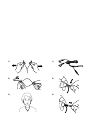 2
2
-
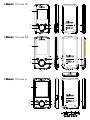 3
3
-
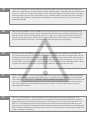 4
4
-
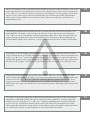 5
5
-
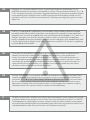 6
6
-
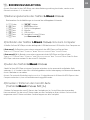 7
7
-
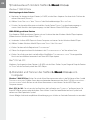 8
8
-
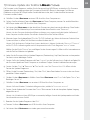 9
9
-
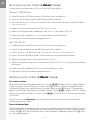 10
10
-
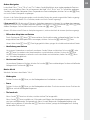 11
11
-
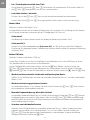 12
12
-
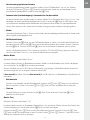 13
13
-
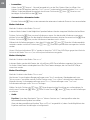 14
14
-
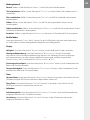 15
15
-
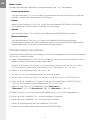 16
16
-
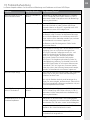 17
17
-
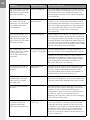 18
18
-
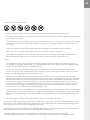 19
19
-
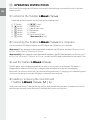 20
20
-
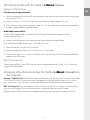 21
21
-
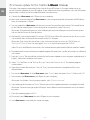 22
22
-
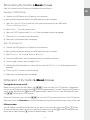 23
23
-
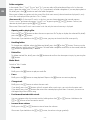 24
24
-
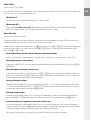 25
25
-
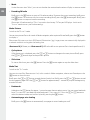 26
26
-
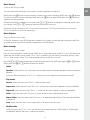 27
27
-
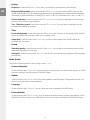 28
28
-
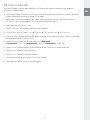 29
29
-
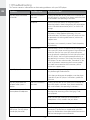 30
30
-
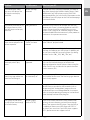 31
31
-
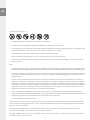 32
32
-
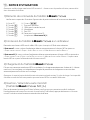 33
33
-
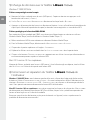 34
34
-
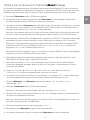 35
35
-
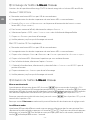 36
36
-
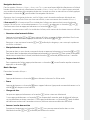 37
37
-
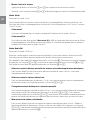 38
38
-
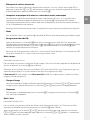 39
39
-
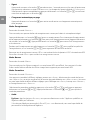 40
40
-
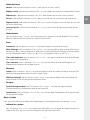 41
41
-
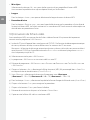 42
42
-
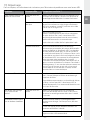 43
43
-
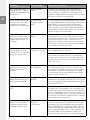 44
44
-
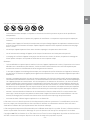 45
45
-
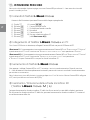 46
46
-
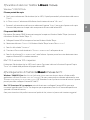 47
47
-
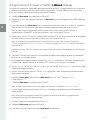 48
48
-
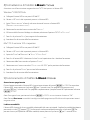 49
49
-
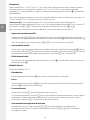 50
50
-
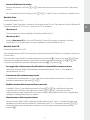 51
51
-
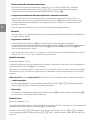 52
52
-
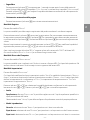 53
53
-
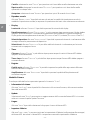 54
54
-
 55
55
-
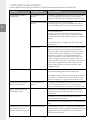 56
56
-
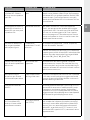 57
57
-
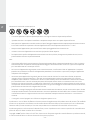 58
58
-
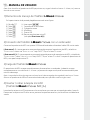 59
59
-
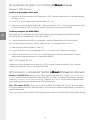 60
60
-
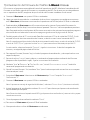 61
61
-
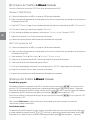 62
62
-
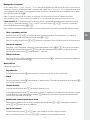 63
63
-
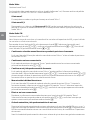 64
64
-
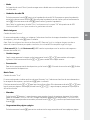 65
65
-
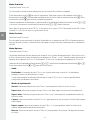 66
66
-
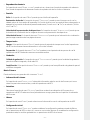 67
67
-
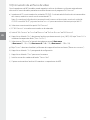 68
68
-
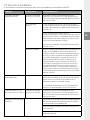 69
69
-
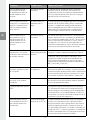 70
70
-
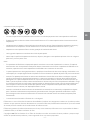 71
71
-
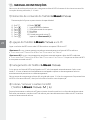 72
72
-
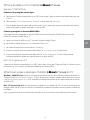 73
73
-
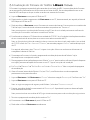 74
74
-
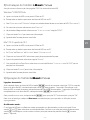 75
75
-
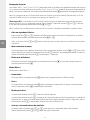 76
76
-
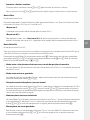 77
77
-
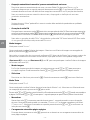 78
78
-
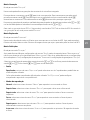 79
79
-
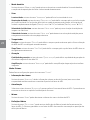 80
80
-
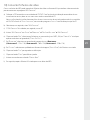 81
81
-
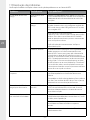 82
82
-
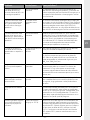 83
83
-
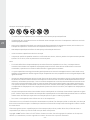 84
84
-
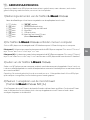 85
85
-
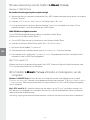 86
86
-
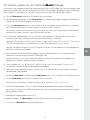 87
87
-
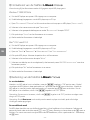 88
88
-
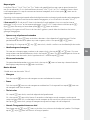 89
89
-
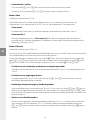 90
90
-
 91
91
-
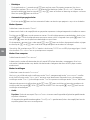 92
92
-
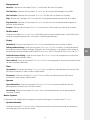 93
93
-
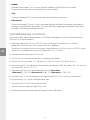 94
94
-
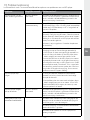 95
95
-
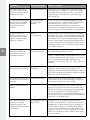 96
96
-
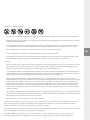 97
97
-
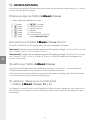 98
98
-
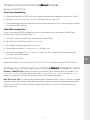 99
99
-
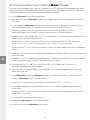 100
100
-
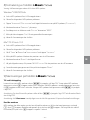 101
101
-
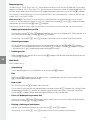 102
102
-
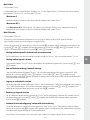 103
103
-
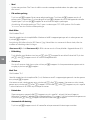 104
104
-
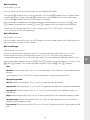 105
105
-
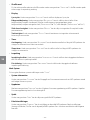 106
106
-
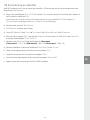 107
107
-
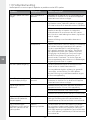 108
108
-
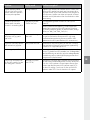 109
109
-
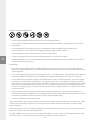 110
110
-
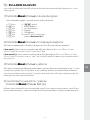 111
111
-
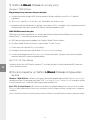 112
112
-
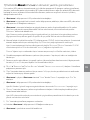 113
113
-
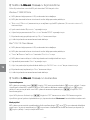 114
114
-
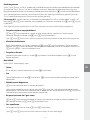 115
115
-
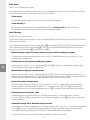 116
116
-
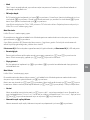 117
117
-
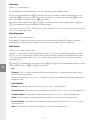 118
118
-
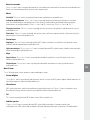 119
119
-
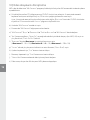 120
120
-
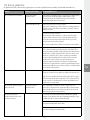 121
121
-
 122
122
-
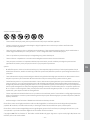 123
123
-
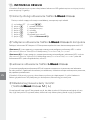 124
124
-
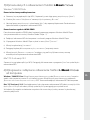 125
125
-
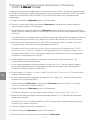 126
126
-
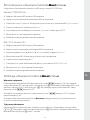 127
127
-
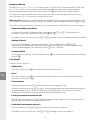 128
128
-
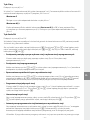 129
129
-
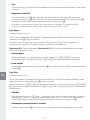 130
130
-
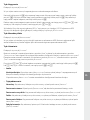 131
131
-
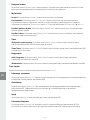 132
132
-
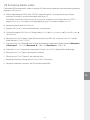 133
133
-
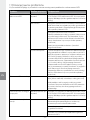 134
134
-
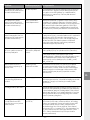 135
135
-
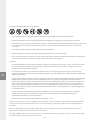 136
136
-
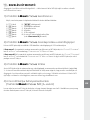 137
137
-
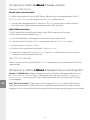 138
138
-
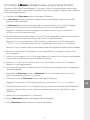 139
139
-
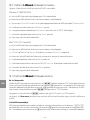 140
140
-
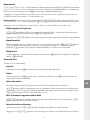 141
141
-
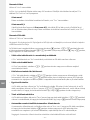 142
142
-
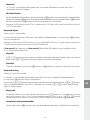 143
143
-
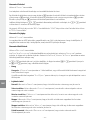 144
144
-
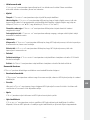 145
145
-
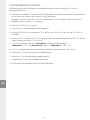 146
146
-
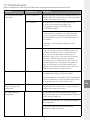 147
147
-
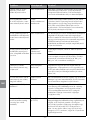 148
148
-
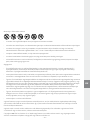 149
149
-
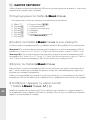 150
150
-
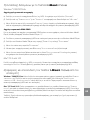 151
151
-
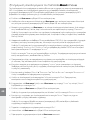 152
152
-
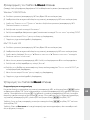 153
153
-
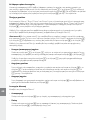 154
154
-
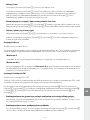 155
155
-
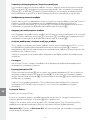 156
156
-
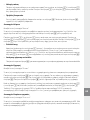 157
157
-
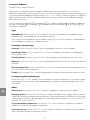 158
158
-
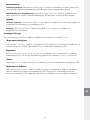 159
159
-
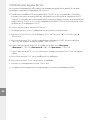 160
160
-
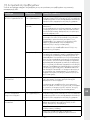 161
161
-
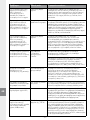 162
162
-
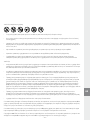 163
163
-
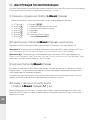 164
164
-
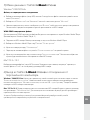 165
165
-
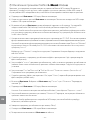 166
166
-
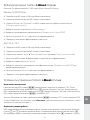 167
167
-
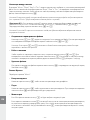 168
168
-
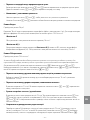 169
169
-
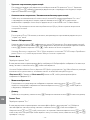 170
170
-
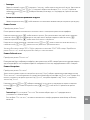 171
171
-
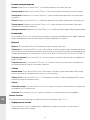 172
172
-
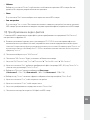 173
173
-
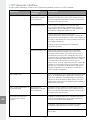 174
174
-
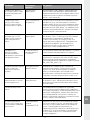 175
175
-
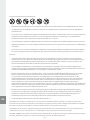 176
176
-
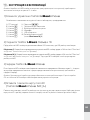 177
177
-
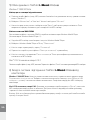 178
178
-
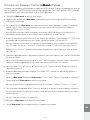 179
179
-
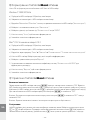 180
180
-
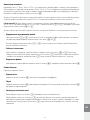 181
181
-
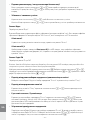 182
182
-
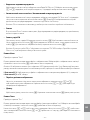 183
183
-
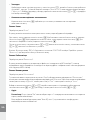 184
184
-
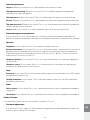 185
185
-
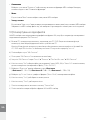 186
186
-
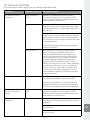 187
187
-
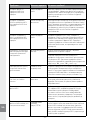 188
188
-
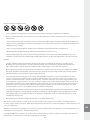 189
189
-
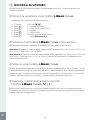 190
190
-
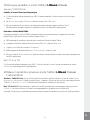 191
191
-
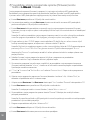 192
192
-
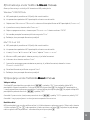 193
193
-
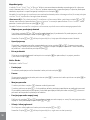 194
194
-
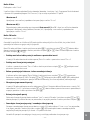 195
195
-
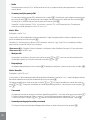 196
196
-
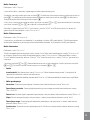 197
197
-
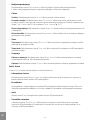 198
198
-
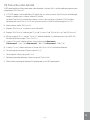 199
199
-
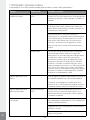 200
200
-
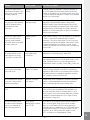 201
201
-
 202
202
-
 203
203
-
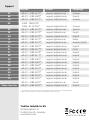 204
204
Trekstor i-Beat Move S Bedienungsanleitung
- Kategorie
- MP3 / MP4-Player
- Typ
- Bedienungsanleitung
in anderen Sprachen
- English: Trekstor i-Beat Move S Owner's manual
- français: Trekstor i-Beat Move S Le manuel du propriétaire
- español: Trekstor i-Beat Move S El manual del propietario
- italiano: Trekstor i-Beat Move S Manuale del proprietario
- русский: Trekstor i-Beat Move S Инструкция по применению
- Nederlands: Trekstor i-Beat Move S de handleiding
- português: Trekstor i-Beat Move S Manual do proprietário
- polski: Trekstor i-Beat Move S Instrukcja obsługi
- svenska: Trekstor i-Beat Move S Bruksanvisning
- Türkçe: Trekstor i-Beat Move S El kitabı
Verwandte Artikel
-
Trekstor i beat move s 8gb Bedienungsanleitung
-
Trekstor i-Beat Move S 2.0 Bedienungsanleitung
-
Trekstor i-Beat Ghetto Blaster Mini Bedienungsanleitung
-
Trekstor i-Beat Clip Benutzerhandbuch
-
Trekstor i beat motion 4gb Bedienungsanleitung
-
Trekstor i.Beat p!nk Bedienungsanleitung
-
Trekstor i beat nova Bedienungsanleitung
-
Trekstor i-Beat Run Bedienungsanleitung
-
Trekstor i.Beat veo Bedienungsanleitung
-
Trekstor i beat Swap Bedienungsanleitung